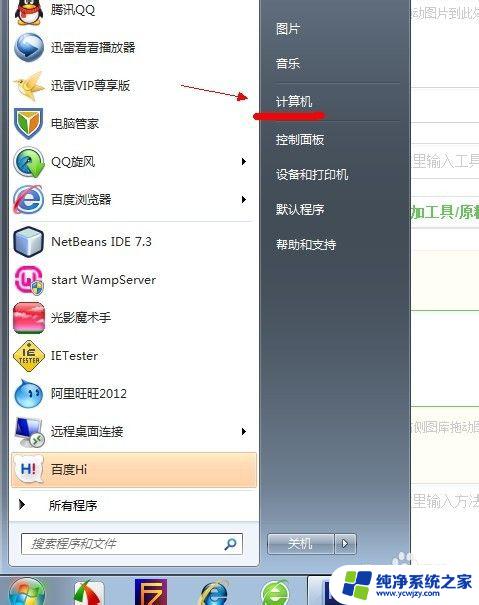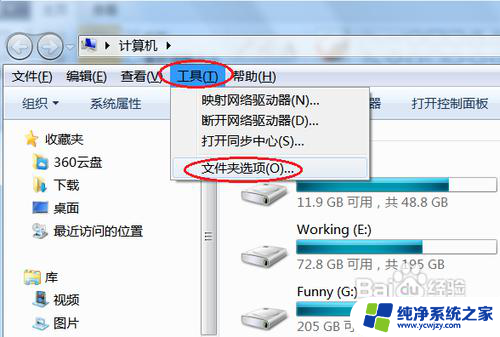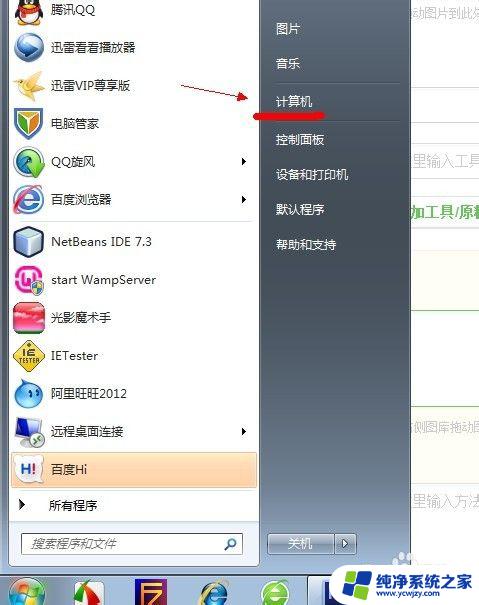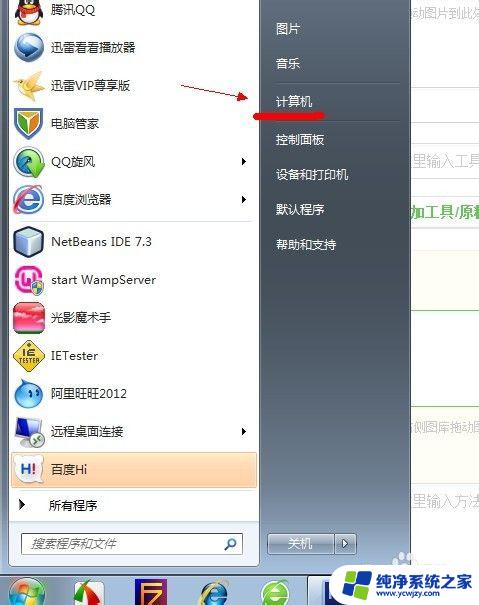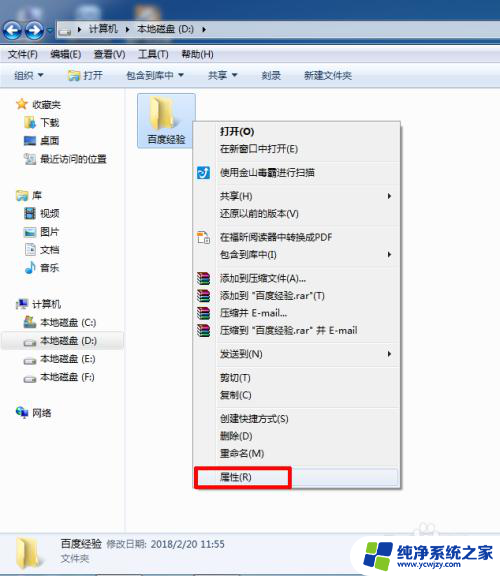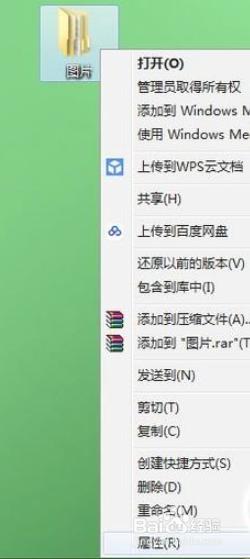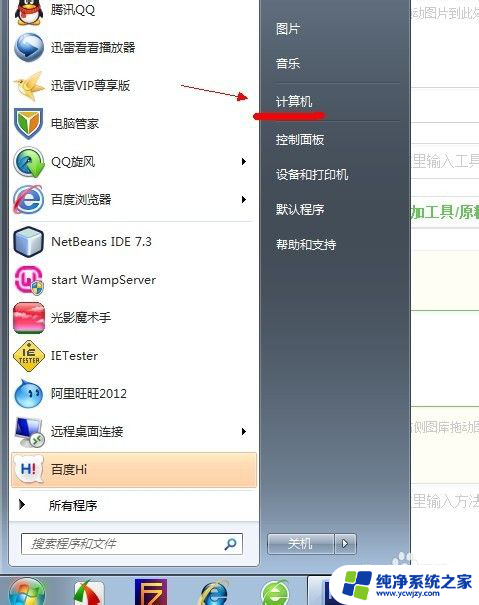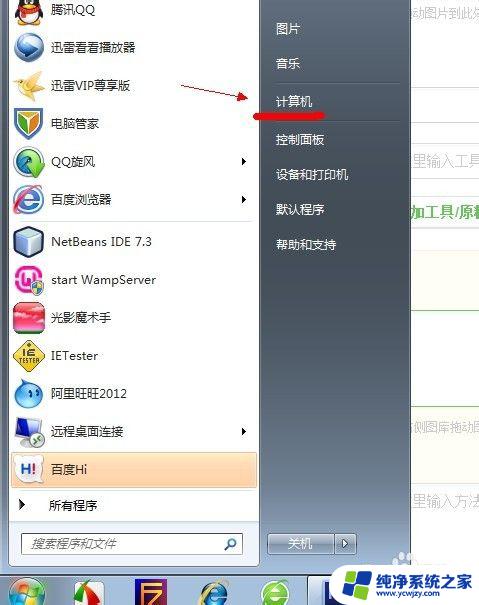怎么显示隐藏的文件夹win7
更新时间:2024-04-08 08:45:12作者:jiang
在Win7系统中,有时候我们需要访问或管理隐藏的文件夹,但是这些文件夹默认是不可见的,要想显示隐藏文件夹,可以通过简单的操作来实现。通过调整文件夹选项中的设置,我们可以轻松地将隐藏文件夹显示出来,方便我们进行操作和管理。让我们一起来了解一下Win7系统显示隐藏文件夹的方法吧!
操作方法:
1.点左下角“开始”菜单,再点击“计算机”。
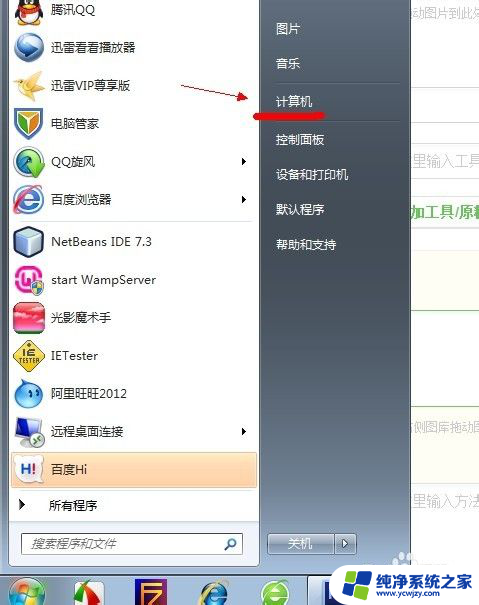
2.点击窗口顶部靠左位置的“组织”菜单,选择其中的“文件夹和搜索选项”。
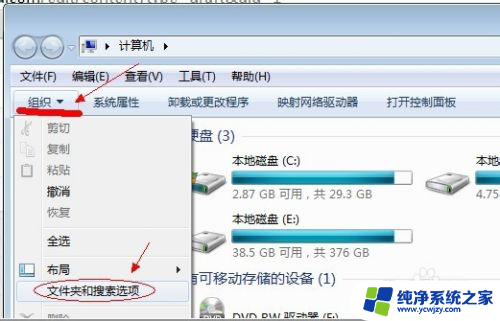
3.在弹出的窗口里点击切换到“查看”选项卡。
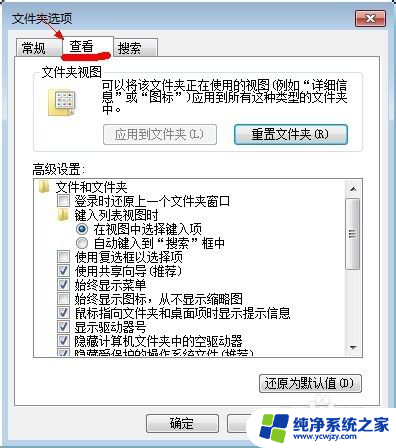
4.在窗口中部位置下拉滚动条,找到“显示隐藏的文件、文件夹或驱动器”。把前面的圈圈选中,然后点击确定。
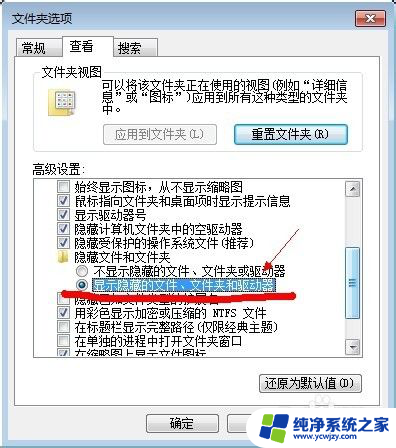
5.这时电脑中的隐藏文件和文件夹就都可以看到了。
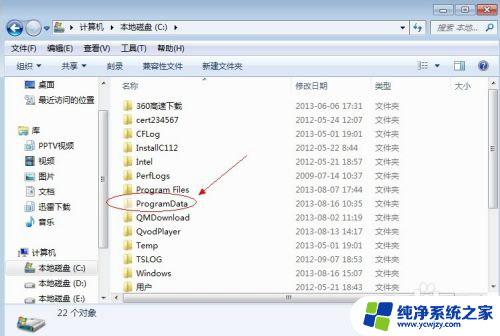
以上就是如何显示隐藏的文件夹win7的全部内容,还有不清楚的用户可以参考以上小编的步骤进行操作,希望能对大家有所帮助。